ເຈົ້າຮູ້ສຶກວ່າອຸປະກອນຂອງທ່ານຊ້າລົງຕາມເວລາບໍ? ມັນບໍ່ແມ່ນບັນຫາທັງຫມົດ, ດ້ວຍປັດໃຈຈໍານວນຫນຶ່ງທີ່ມີອິດທິພົນຕໍ່ມັນ: ຊິບອຸປະກອນ, ຂະຫນາດ RAM, ຂະຫນາດການເກັບຮັກສາຟຣີ, ແລະສຸຂະພາບຫມໍ້ໄຟ. ໂທລະສັບ Samsung ໃຫ້ຄຸນສົມບັດການດູແລອຸປະກອນທີ່ສາມາດຊ່ວຍທ່ານໄດ້ໃນຫຼາຍວິທີ.
ເຈົ້າສາມາດສົນໃຈ

ການດູແລອຸປະກອນໃຫ້ສະພາບລວມຂອງການເກັບຮັກສາຂອງທ່ານ, ຫນ່ວຍຄວາມຈໍາ RAM, ການເກັບຮັກສາພາຍໃນ, ແຕ່ຍັງຄວາມປອດໄພ. ແນ່ນອນ, ມັນແນະນໍາວ່າຖ້າຫາກວ່າທ່ານກໍາລັງຈະພະຍາຍາມຫນຶ່ງໃນຂັ້ນຕອນຕໍ່ໄປນີ້, ທໍາອິດທ່ານຄວນກວດເບິ່ງວ່າມີການປັບປຸງໃດໆສໍາລັບອຸປະກອນຂອງທ່ານທີ່ສາມາດແກ້ໄຂສາເຫດຕ່າງໆຂອງການຊ້າລົງ, ຖ້າຫາກວ່າມັນເປັນພຽງແຕ່ bug ຊອບແວທີ່ຮູ້ຈັກ. ໄປຫາມັນ ເມືອງ Nastaven -> ອັບເດດຊອບແວ -> ດາວໂຫລດແລະຕິດຕັ້ງ.
ການເພີ່ມປະສິດທິພາບໄວທີ່ສຸດ
ໄປຫາ ເມືອງ Nastaven -> ການດູແລອຸປະກອນ. ທີ່ນີ້ທ່ານສາມາດເບິ່ງໄດ້ທັນທີວ່າໂທລະສັບ ຫຼືແທັບເລັດຂອງທ່ານເຮັດວຽກແນວໃດ. ທີ່ນີ້ທ່ານສາມາດເບິ່ງ emoticon ທີ່ມີຄໍາອະທິບາຍຂໍ້ຄວາມແລະການສະເຫນີ ເພີ່ມປະສິດທິພາບ. ຖ້າທ່ານແຕະຕົວເລືອກນີ້, ການເພີ່ມປະສິດທິພາບໄວນີ້ຈະປັບປຸງປະສິດທິພາບຂອງອຸປະກອນຂອງທ່ານໂດຍການກໍານົດແອັບຯທີ່ກໍາລັງໃຊ້ຫມໍ້ໄຟຂອງທ່ານຫຼາຍເກີນໄປ. ມັນຍັງລຶບລາຍການທີ່ບໍ່ຈໍາເປັນອອກຈາກຫນ່ວຍຄວາມຈໍາ, ລຶບໄຟລ໌ທີ່ບໍ່ຈໍາເປັນແລະປິດແອັບພລິເຄຊັນທີ່ເຮັດວຽກຢູ່ໃນພື້ນຫລັງ. ດັ່ງນັ້ນທ່ານມີມັນໂດຍບໍ່ມີການເຮັດວຽກ, ການຊອກຫາແລະການຢຸດເຊົາຄູ່ມື. ປຸ່ມດຽວກົດລະບຽບພວກມັນທັງຫມົດ.
ການເພີ່ມປະສິດທິພາບຫມໍ້ໄຟ
ແບດເຕີລີ່ກໍານົດອາຍຸຂອງໂທລະສັບຂອງທ່ານ. ມັນສະເຫນີຫຼາຍວິທີທີ່ຈະປ່ຽນການຕັ້ງຄ່າຂອງມັນແລະປັບປຸງຄວາມອົດທົນຂອງມັນໃຫ້ດີຂຶ້ນ. ຢູ່ໃນເມນູ ການດູແລອຸປະກອນ ສະນັ້ນໃຫ້ຄລິກໃສ່ທາງເລືອກ ແບັດເຕີຣີ. ທີ່ນີ້ທ່ານສາມາດຢູ່ໃນເມນູ ຂີດຈຳກັດພື້ນຫຼັງ ກຳນົດການໃຊ້ແບັດເຕີຣີສຳລັບແອັບທີ່ທ່ານບໍ່ໄດ້ໃຊ້ເລື້ອຍໆ. ເຫຼົ່ານີ້ແມ່ນແອັບໃນໂໝດນອນຫຼັບ, ນອນຫຼັບເລິກ ຫຼື ແອັບທີ່ບໍ່ເຄີຍນອນ, ສະນັ້ນພວກມັນສືບຕໍ່ອັບເດດສະຖານະຂອງເຂົາເຈົ້າໃນພື້ນຫຼັງ.
ຢູ່ໃນເມນູ ການຕັ້ງຄ່າແບັດເຕີຣີເພີ່ມເຕີມ ແລະທ່ານສາມາດກໍານົດພຶດຕິກໍາເພີ່ມເຕີມ, i.e. ຫນ້າທີ່ສາມາດເປີດໄດ້ທີ່ນີ້ ແບັດເຕີຣີແບບປັບຕົວໄດ້, ເຊິ່ງຈະຍືດອາຍຸຂອງອຸປະກອນ, ແຕ່ຍັງ ປັບປຸງການປຸງແຕ່ງ, ເຊິ່ງ, ໃນອີກດ້ານຫນຶ່ງ, drains ຫມໍ້ໄຟຫຼາຍ. ທ່ານຍັງສາມາດເປີດຟັງຊັນໄດ້ທີ່ນີ້ ປົກປ້ອງຫມໍ້ໄຟ, ເຊິ່ງປ້ອງກັນການ "overcharging" ຂອງຕົນ.
ເຈົ້າສາມາດສົນໃຈ

ກຳລັງທຳຄວາມສະອາດບ່ອນເກັບມ້ຽນ
ໄຟລ໌ທີ່ເຫຼືອບໍ່ຈໍາເປັນຕັດ MB ທີ່ມີຄ່າຈາກຄວາມອາດສາມາດເກັບຮັກສາຂອງທ່ານ, ເຊິ່ງບໍ່ສາມາດຂະຫຍາຍໄດ້ໃນແຖວເທິງ (ບາງທີອາດມີການຊ່ວຍເຫຼືອຂອງ SD card). ໃນການດູແລອຸປະກອນ, ແຕະ ການເກັບຮັກສາ, ບ່ອນທີ່ທ່ານສາມາດເບິ່ງພາບລວມຂອງການນໍາໃຊ້ຂອງມັນ. ໃນທີ່ນີ້ທ່ານຍັງສາມາດເບິ່ງວ່າຮູບພາບແລະວິດີໂອຫຼາຍປານໃດກໍາລັງເອົາຂຶ້ນຢູ່ໃນຖັງຂີ້ເຫຍື້ອຫຼືໄຟລ໌ຂະຫນາດໃຫຍ່, ເຊິ່ງທ່ານສາມາດລຶບໄດ້ໂດຍກົງຈາກບ່ອນນັ້ນໂດຍບໍ່ຈໍາເປັນຕ້ອງຊອກຫາມັນຢູ່ບ່ອນໃດບ່ອນຫນຶ່ງ. ນອກນັ້ນທ່ານຍັງສາມາດຄລິກໃສ່ປະເພດສ່ວນບຸກຄົນທີ່ນີ້ແລະທ່ອງໃຫ້ເຂົາເຈົ້າ, ໃນຂະນະທີ່ຍັງລຶບເນື້ອໃນຂອງເຂົາເຈົ້າຕາມການຕັດສິນໃຈຂອງທ່ານ.
ການທໍາຄວາມສະອາດຫນ່ວຍຄວາມຈໍາ
ເມື່ອເຖິງເວລາທີ່ຈະລ້າງຄວາມຊົງຈໍາຂອງໂທລະສັບຂອງທ່ານ, ແຕະໃສ່ການດູແລອຸປະກອນ ຄວາມຊົງຈໍາ. ການກວດສອບດ່ວນຈະເກີດຂຶ້ນ ແລະອຸປະກອນຈະບອກເຈົ້າວ່າເຈົ້າມີໜ່ວຍຄວາມຈຳຫຼາຍປານໃດໂດຍການລຶບມັນອອກດ້ວຍຕົນເອງ. ປົກກະຕິແລ້ວເຫຼົ່ານີ້ແມ່ນແອັບພລິເຄຊັນທີ່ເຮັດວຽກຢູ່ໃນພື້ນຫຼັງທີ່ບໍ່ໄດ້ໃຊ້ໃນບໍ່ດົນມານີ້. ຖ້າທ່ານຕ້ອງການໃຫ້ບາງແອັບເຮັດວຽກຢູ່ໃນພື້ນຫຼັງ, ທ່ານສາມາດແຕະໃສ່ໄດ້ ແອັບຯທີ່ທ່ານຕ້ອງການທີ່ຈະຍົກເວັ້ນຈາກການທໍາຄວາມສະອາດ ແລະເພີ່ມແອັບພລິເຄຊັນທີ່ເລືອກໃສ່ລາຍຊື່. ຂັ້ນຕອນນີ້ຈະບໍ່ຖືກຍົກເລີກໂດຍຂັ້ນຕອນນີ້. ຖ້າໂທລະສັບຂອງທ່ານອະນຸຍາດໃຫ້ມັນ, ທ່ານຈະພົບເຫັນຫນ້າທີ່ນີ້ RAMPlus, ດ້ວຍການຊ່ວຍເຫຼືອຂອງທີ່ທ່ານສາມາດ virtually ຈັດສັນການເກັບຮັກສາທາງດ້ານຮ່າງກາຍຂອງຫນ່ວຍຄວາມຈໍາປະຕິບັດການແລະດັ່ງນັ້ນຈຶ່ງເພີ່ມມັນ.


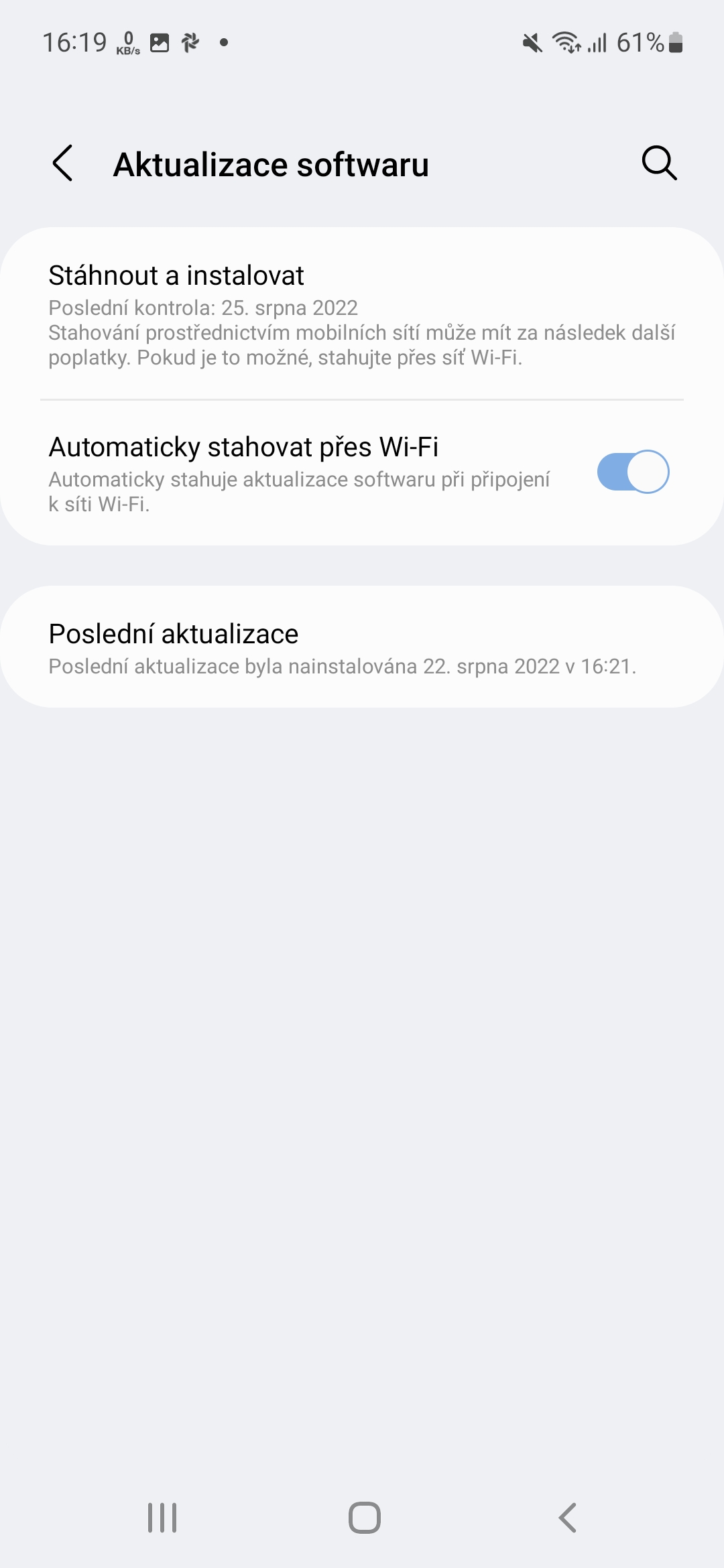
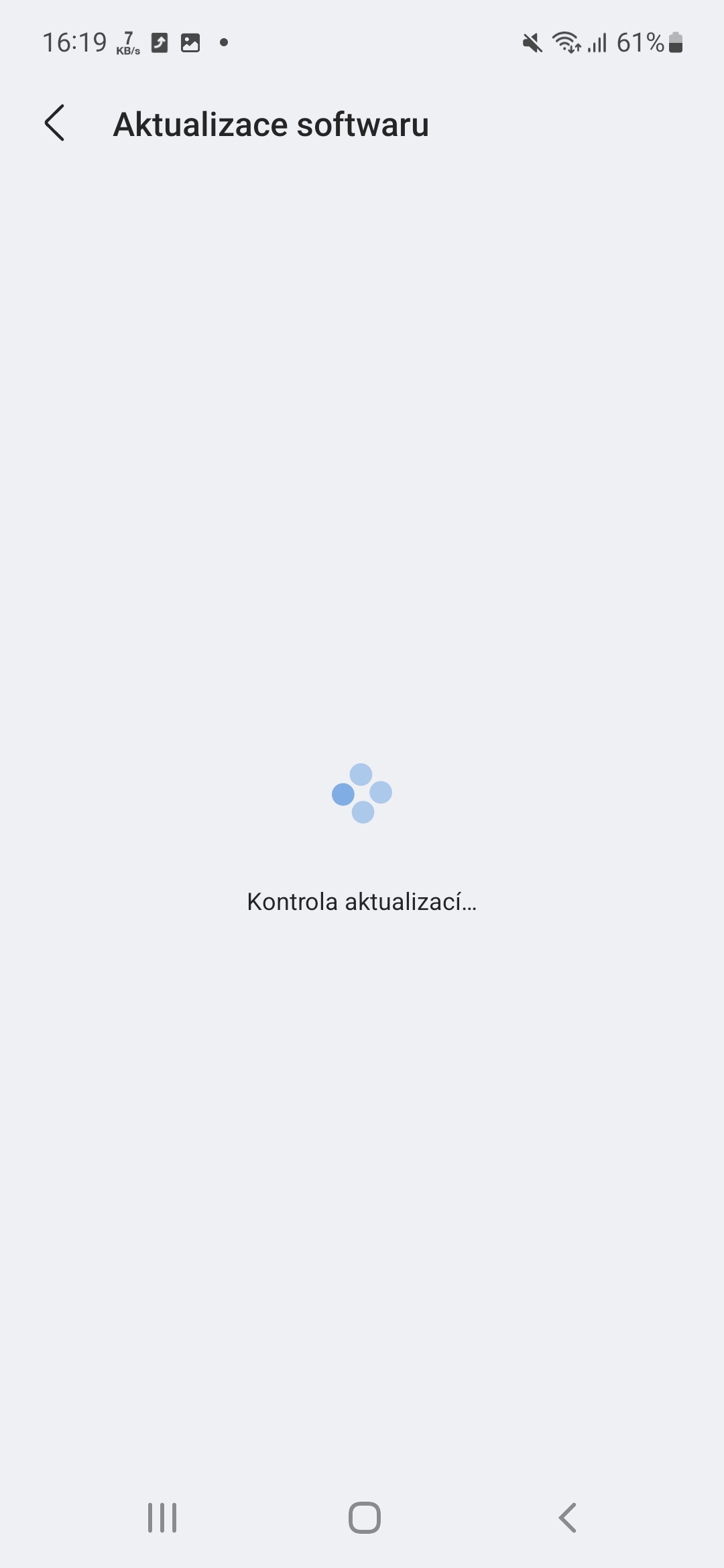
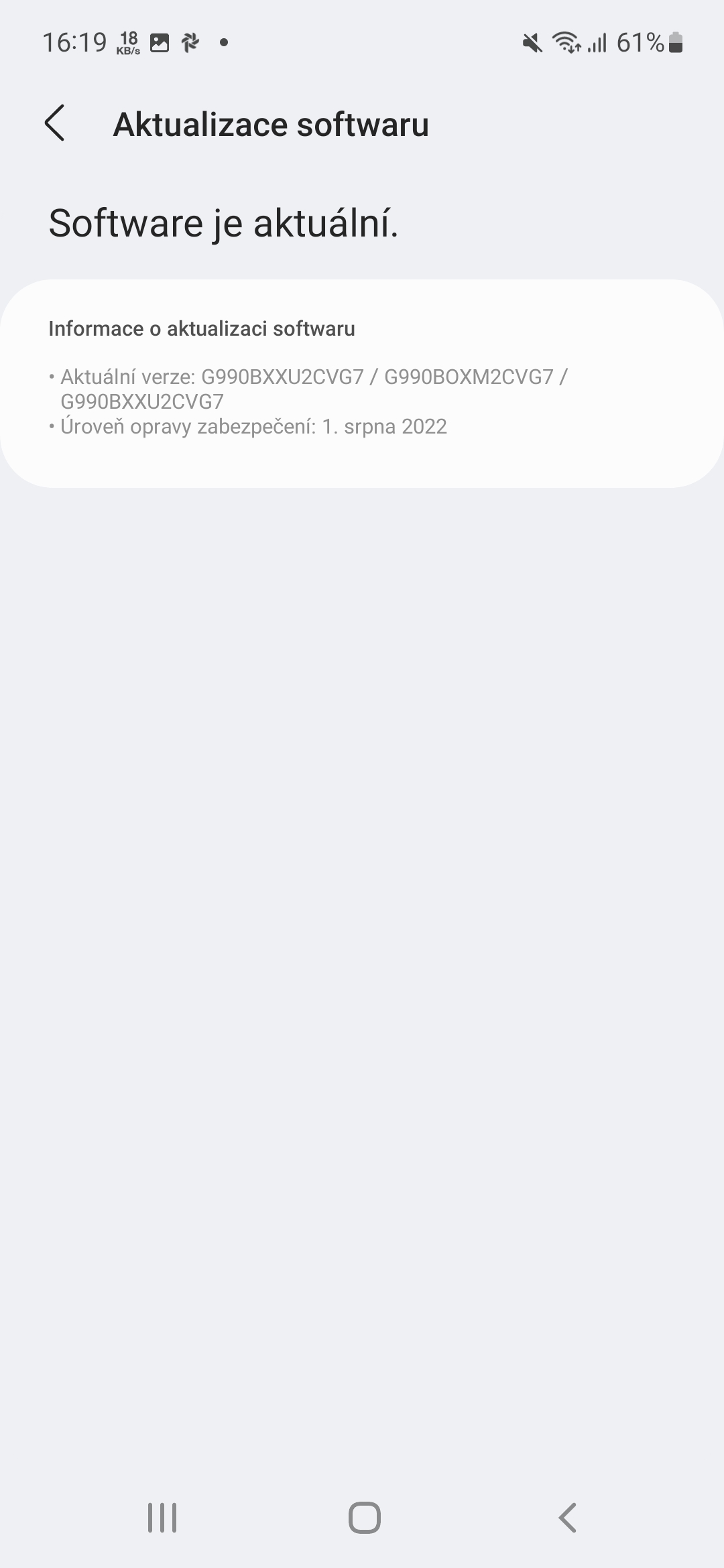





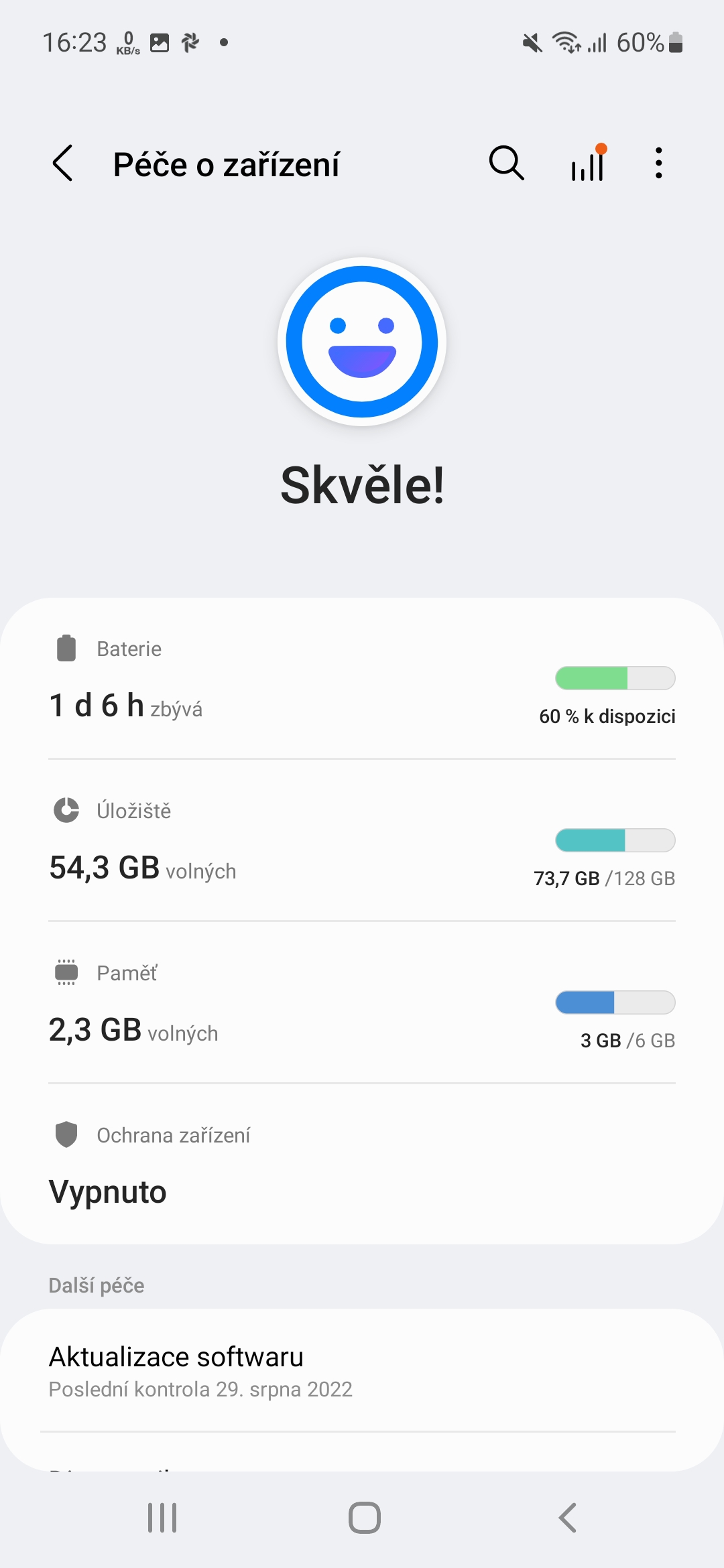
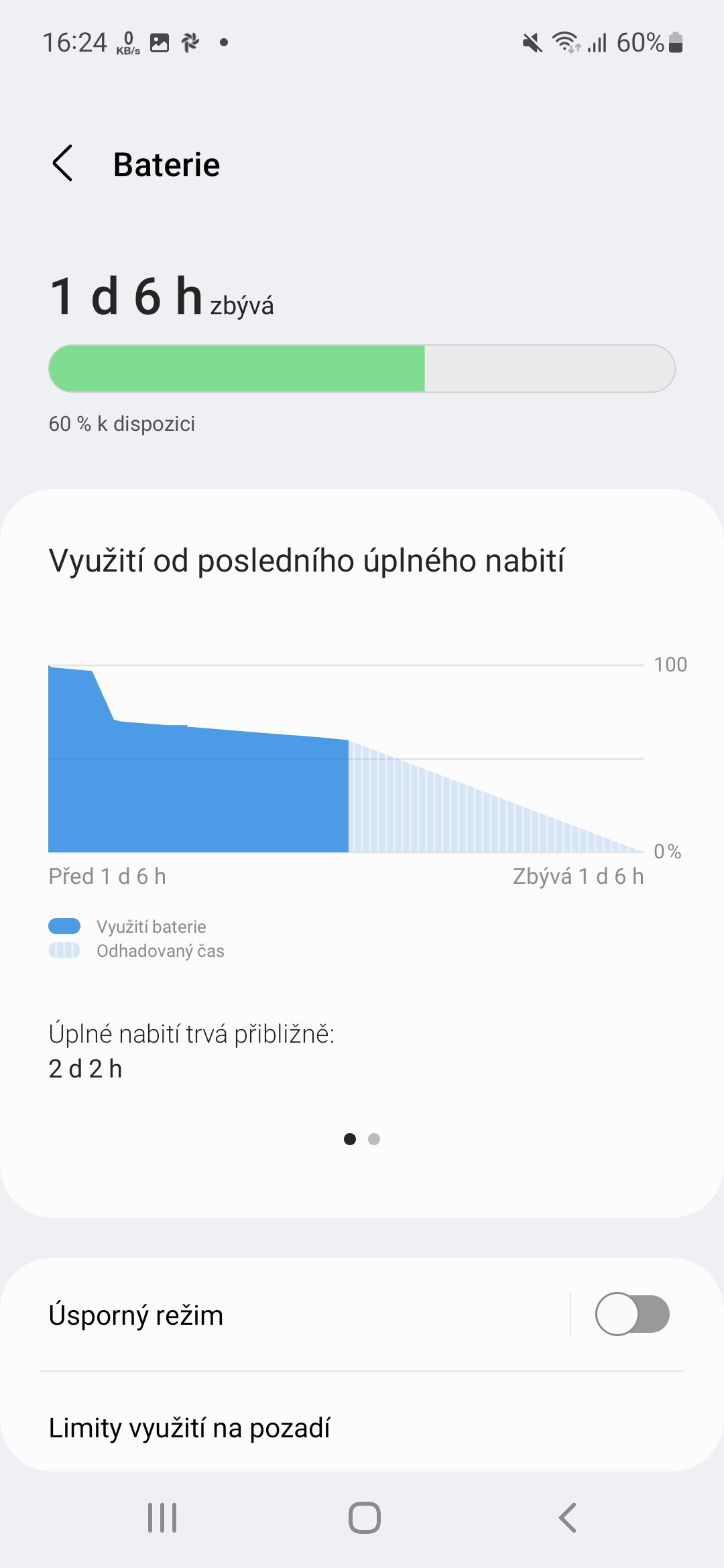
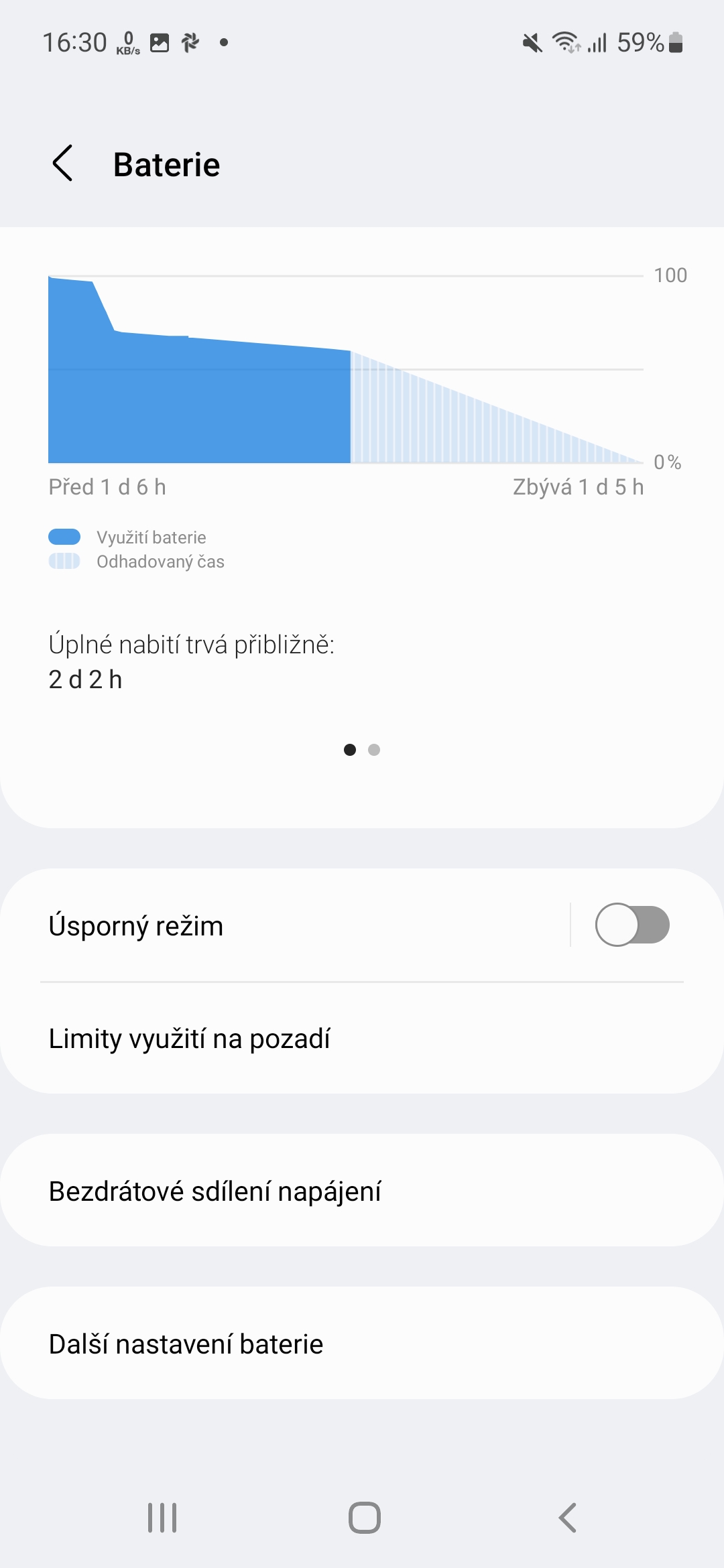
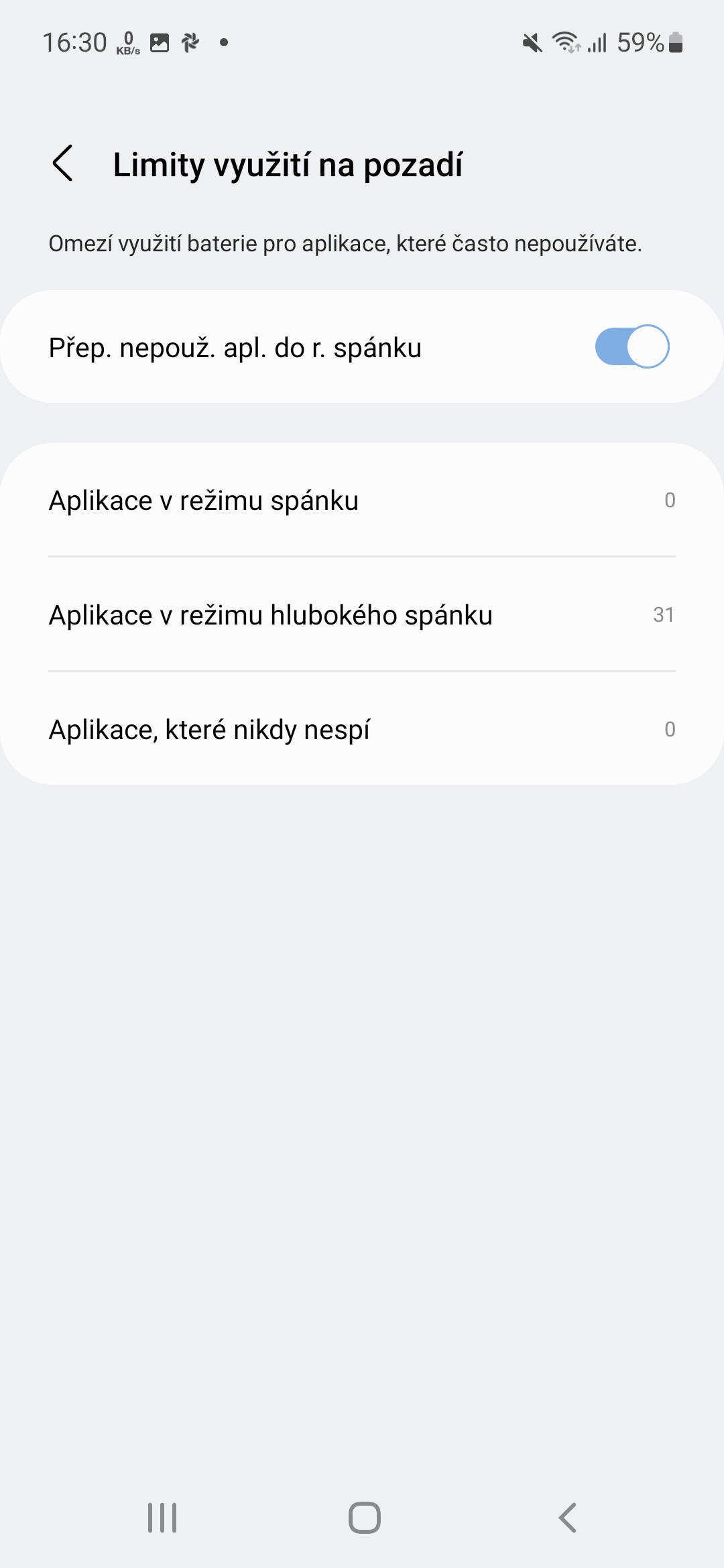
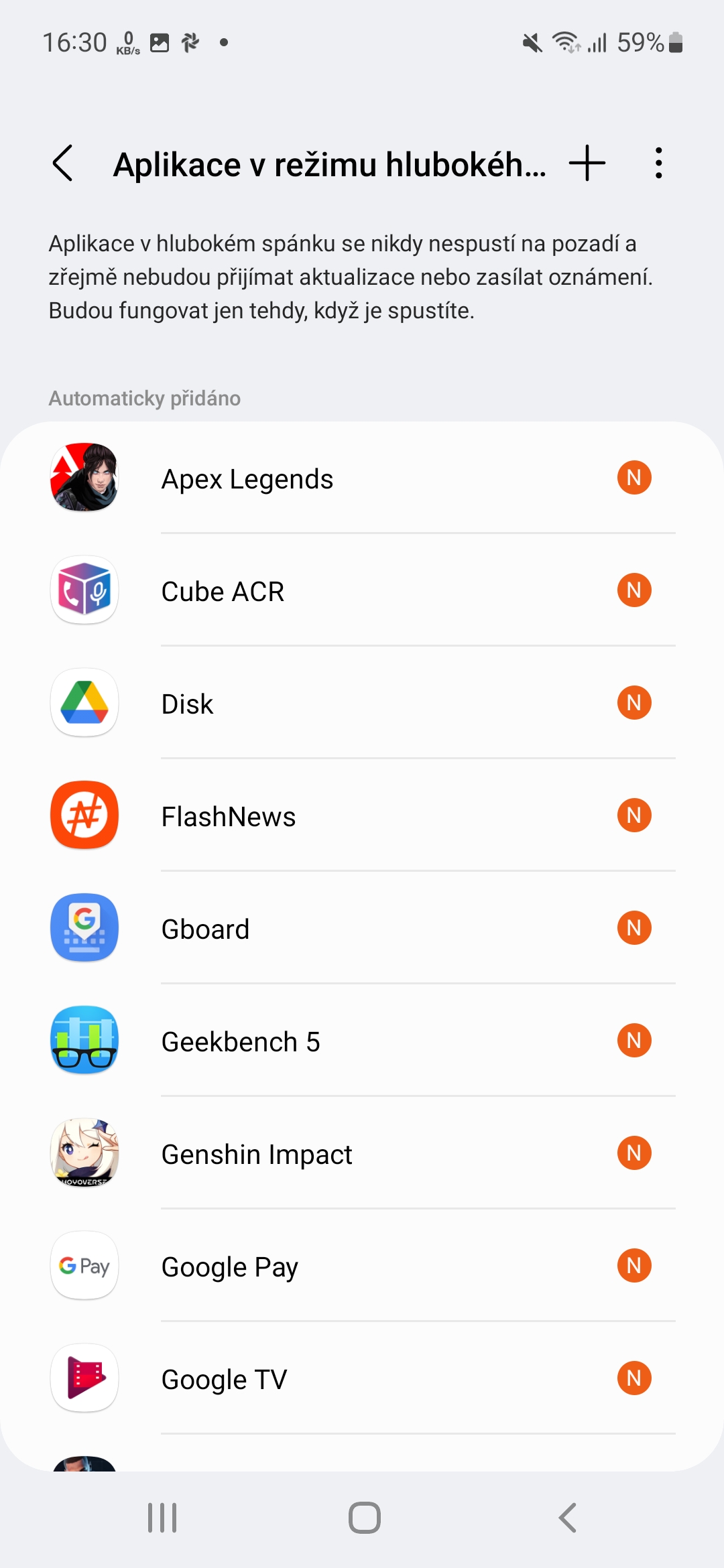
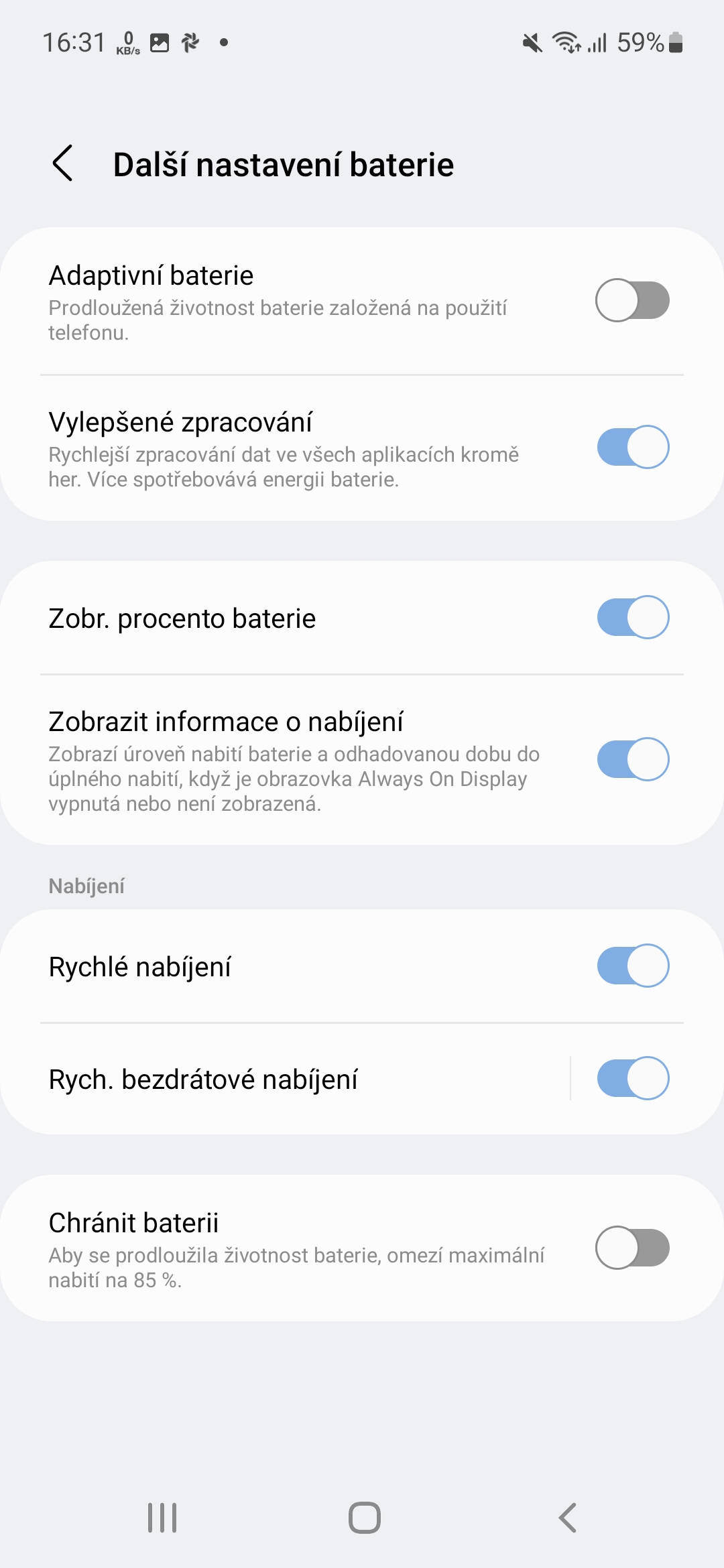













ເຖິງແມ່ນວ່າຂ້ອຍບໍ່ຕ້ອງກັງວົນກ່ຽວກັບສິ່ງດັ່ງກ່າວໃນ iPhone ຂອງຂ້ອຍ 😎 ຂ້ອຍມັກກຽດຊັງເມື່ອໂທລະສັບ samsung ຂອງຂ້ອຍເລີ່ມຊ້າລົງຫຼັງຈາກຫນຶ່ງປີ
ມັນຕ້ອງເປັນ Samsung ເກົ່າ, ບໍ່ມີຫຍັງເກີດຂຶ້ນກັບເຄື່ອງໃຫມ່, ຂ້ອຍມີ s3 ເປັນເວລາ 10 ປີແລະມັນຍັງແລ່ນໄວຫຼາຍໂດຍບໍ່ມີການຊ້າລົງ.